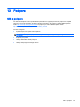User Guide - Windows 7
Posodabljanje BIOS-a
Na HP-jevem spletnem mestu so morda na voljo posodobljene različice BIOS-a.
Večina posodobitev BIOS-a na HP-jevem spletnem mestu je na voljo v stisnjenih datotekah
SoftPaq
.
V nekaterih paketih za prenos je na voljo datoteka Readme.txt, ki vsebuje informacije o nameščanju
datoteke in odpravljanju težav.
Ugotavljanje različice BIOS-a
Če želite ugotoviti, ali so med razpoložljivimi posodobitvami BIOS-a na voljo različice, ki so novejše
od trenutno nameščene različice v računalniku, morate vedeti, katera različica je trenutno nameščena
v računalniku.
Podatke o različici BIOS-a (znane tudi kot
datum pomnilnika ROM
in
sistemski BIOS
) lahko prikažete
tako, da pritisnete fn + esc (če ste že v operacijskem sistemu Windows) ali s programom Computer
Setup.
1. Zaženite orodje Computer Setup.
2. S kazalno napravo ali s tipkami s puščicami izberite Main (Glavno) > System Information
(Podatki o sistemu).
3. Če želite zapreti program Computer Setup, ne da bi shranili spremembe, v spodnjem desnem
kotu zaslona kliknite ikono Exit (Končaj) in upoštevajte navodila na zaslonu.
– ali –
S tipkami s puščicami izberite Main (Glavno) > Ignore Changes and Exit (Prezri spremembe in
končaj), nato pa pritisnite enter.
Prenos posodobitve BIOS-a
POZOR: Če želite preprečiti okvare računalnika ali neuspešno namestitev, prenesite in namestite
posodobitve BIOS-a le, ko je računalnik z napajalnikom priklopljen na zanesljiv vir napajanja. Ne
prenašajte ali nameščajte posodobitev BIOS-a, če se računalnik napaja iz akumulatorja, če je v
dodatni združitveni napravi ali je priklopljen na dodatni vir napajanja. Med prenašanjem in
namestitvijo upoštevajte ta navodila:
Ne prekinite napajanje računalnika tako, da izvlečete napajalni kabel iz vtičnice.
Ne zaustavite računalnika in ne preklopite v stanje spanja.
Ne vstavite, odstranite, priklopite ali odklopite nobene naprave ali kabla.
1. Za dostop do pomoči in podpore izberite Start > Pomoč in podpora.
2. Izberite Posodobitve in popravki, nato izberite Preveri, ali so na voljo HP-jeve posodobitve.
3. V območju za prenos upoštevajte ta navodila:
a. Poiščite najnovejšo posodobitev BIOS-a in preverite, ali je novejša od trenutno nameščene
različice BIOS-a v računalniku. Zapišite si datum, ime ali drug identifikator. Te podatke
boste morda potrebovali za iskanje posodobitve, potem ko jo boste prenesli na svoj trdi
disk.
b. Če želite prenesti izbrano datoteko na trdi disk, sledite navodilom na zaslonu.
Če je ta posodobitev novejša od nameščene, si zabeležite pot do lokacije na trdem disku,
na katero ste prenesli posodobitev BIOS-a. Ta podatek boste potrebovali, ko boste
pripravljeni na namestitev posodobitve.
82 Poglavje 12 Computer Setup (BIOS), MultiBoot in HP PC Hardware Diagnostics (UEFI)